Soloπ是什么
Soloπ是一个无线化、非侵入式的Android自动化工具,公测版拥有录制回放、性能测试、一机多控三项主要功能,能为测试开发人员节省宝贵时间。
录制回放功能
在Soloπ的录制模式对应用进行操作,Soloπ能够将用户的操作记录下来并保存为自动化测试用例,支持在其他设备上进行用例回放。支持重复回放、批量回放等功能。
准备开始
打开Soloπ,进入录制回放功能,具体环境配置见:https://blog.csdn.net/q_Catherine/article/details/94433828

右上角点击“切换”找到待测应用。

输入用例名称,点击“启动”按钮开始。

录制回放
录制
通过Soloπ,对用户在设备上的操作进行录制,将操作步骤存在本地作为一条用例。
点击启动按钮后,Soloπ会弹出操作悬浮窗,并自动跳转到被测应用的首页
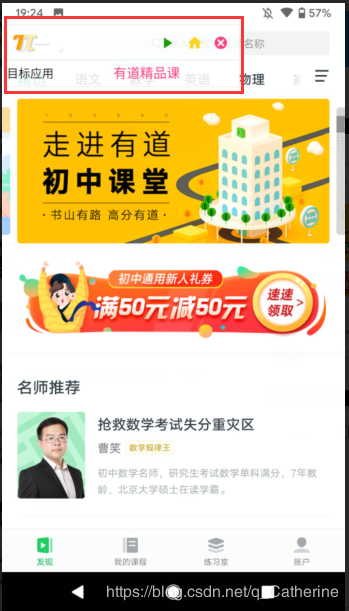

在悬浮窗中点击开始按钮,进入录制状态,顶部悬浮窗收回,变成悬浮图标
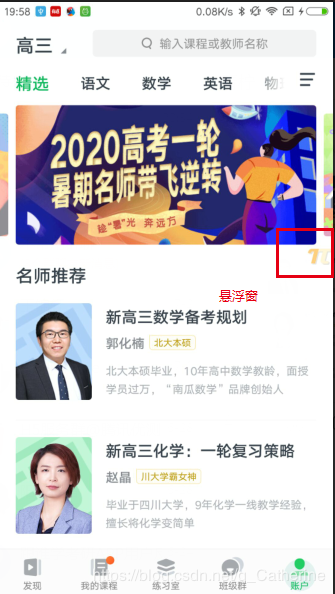
录制过程中,Soloπ会对用户的操作进行拦截,高亮当前点击的控件,并弹出操作选择框,如果显示的红框与期望操作的控件不符,可以考虑切换到H5增强模式进行查找。如果通过通用模式或H5增强模式均无法查找到对应控件,可以切换到图像查找模式,通过图像匹配进行查找。
使用图像查找模式时,Soloπ会截取当前屏幕截图,由用户选择区域进行操作。
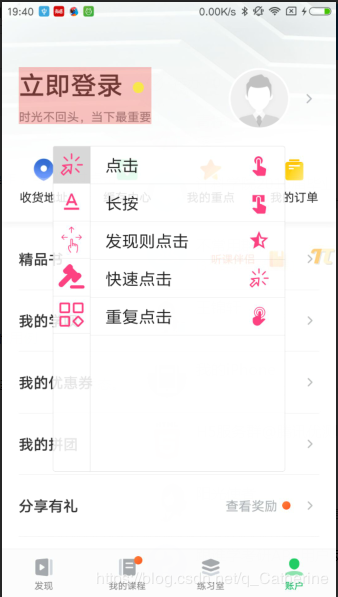
除了上述基于控件的操作,Soloπ还提供了处理弹窗、scheme跳转等全局操作,可以通过点击 “π” 图标唤起操作选择框。
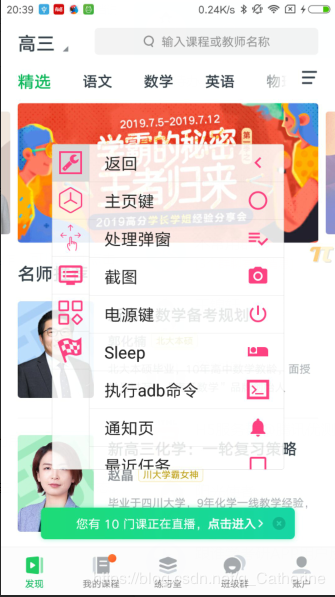
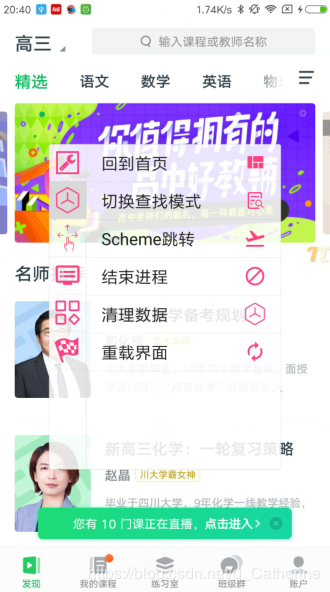
当录制完成后,在全局操作选择框中,选择结束。回到Soloπ录制回放页面

回放
在Soloπ录制回放页面中,点击下方的查看全部按钮,可以查看到本地所有的用例
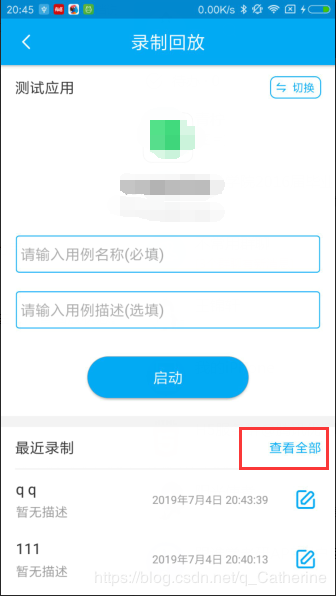
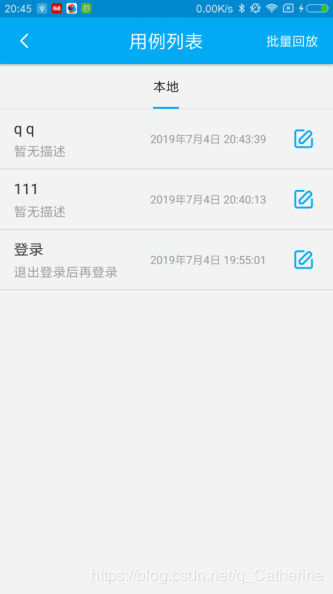
被测应用打开后,点击开始按钮,用例就会开始进行回放
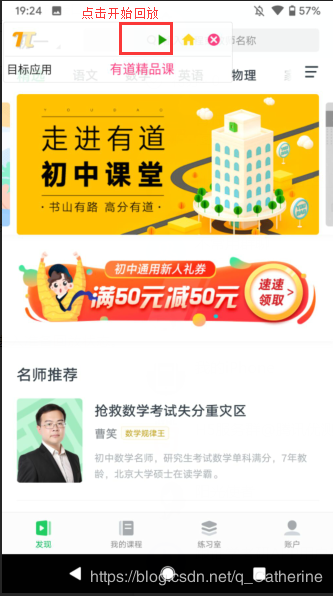
在全部用例列表中,点击列表中任意一条case,Soloπ会打开被测应用,并进入准备回放状态。
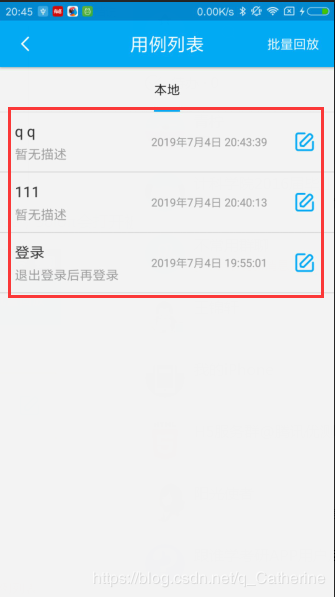
点击开始按钮进行回放。

用例回放过程中,Soloπ会高亮待操作控件
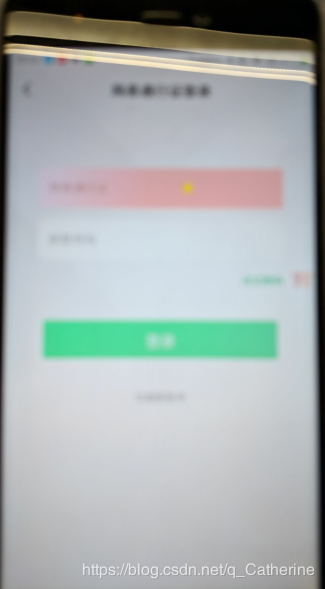
回放结束后,Soloπ会展示回放的相关内容(待续)
---------------------
作者:q_Catherine
来源:CSDN
原文:https://blog.csdn.net/q_Catherine/article/details/94436676
版权声明:本文为博主原创文章,转载请附上博文链接!